Adblock е специална програма за разширение, която крие реклама от окото на потребителите. Той отива като допълнение към търсачката, а нейната същност е да заключите изскачащите прозорци, банери и друга нежелана информация, която разсейва от разглеждането на основното съдържание на уеб страницата.
Разширението на Adblock е толкова лесно деактивирано, докато активирате. Понякога има нужда да се показват всички материали на сайта, или информацията се показва неправилно, а необходимостта от реклама се осъжда - в тази статия разглеждаме подробно как да изключите Adublock в най-популярните търсачки - Google Хром, Yandex, Opera и Mozilla. Ще разгледаме и функциите на връзката и изключването на програмата Adblock на телефони, таблети и смартфони със софтуер, базиран на Android.
Как да деактивирате Adblock в Google Chrom
Edblock Extension е най-популярното допълнение към уеб браузъра, за да блокирате рекламата. Има различни версии на тази програма, най-новите блокират не само рекламните съобщения и злонамерени връзки в режим на онлайн сърфиране. В различни търсачки принципът на деактивиране на тази програма е достатъчно монотонност. Помислете за два начина да изключите AdBlock и Adblock Plus (подсилена версия) в търсачката Google Chrome.
Първи метод
- Отворете браузъра.

- В горния десен ъгъл откриваме иконата на програмата Adubklock (в примера разпространяваме две разширения - ad-blind и adclocal plus, по-усъвършенствана версия), кликнете върху нея.

- Отваря се прозорецът на менюто, изберете опцията "Lassend Program", кликнете върху нея.

- Иконата на програмата Adblock става неактивна (зелена). За да активирате програмата, трябва да направите същите операции, както е изключено.

Втори път
- Отворете търсачката Google Chrome, в горния десен ъгъл намираме иконата "Настройки и управление", кликнете върху него.
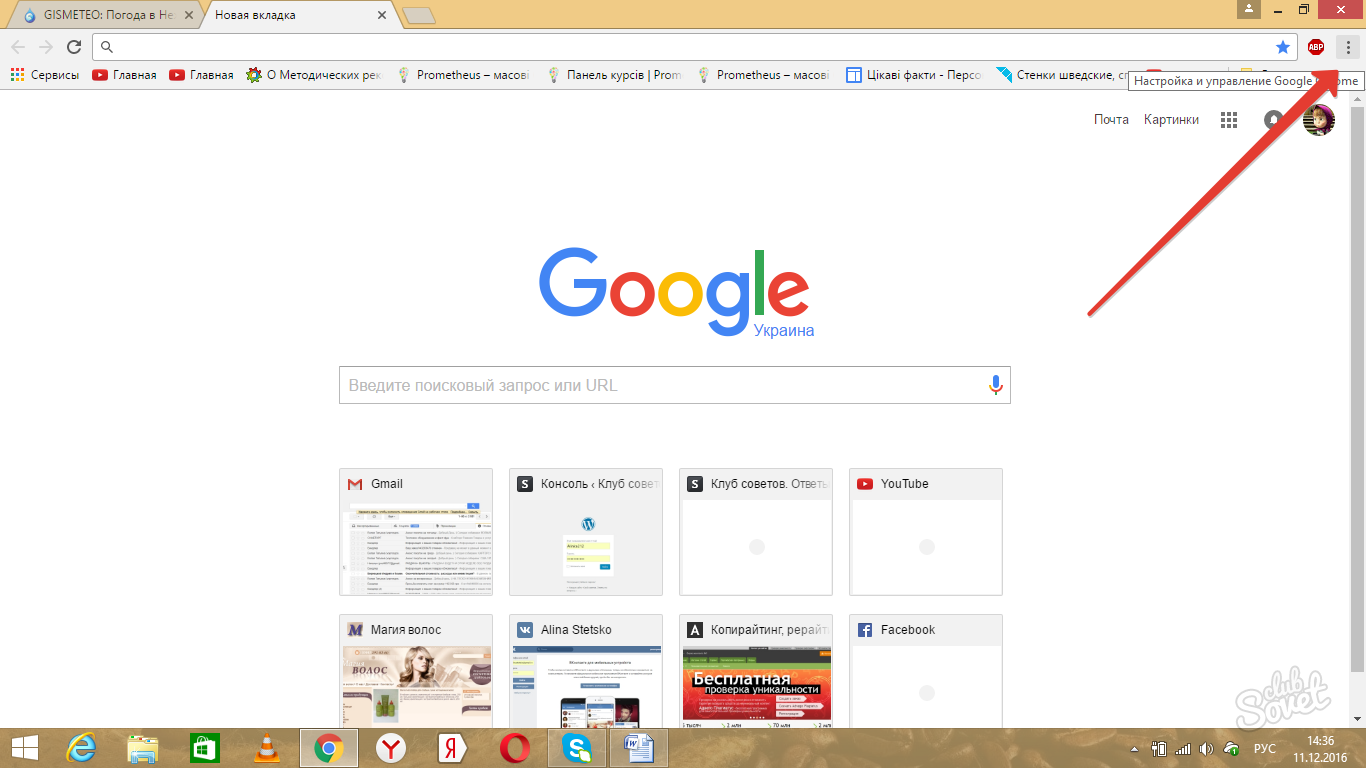
- В менюто се отваря намерете опцията "Настройки", отидете при нея.

- Прозорецът за настройки на вътрешния браузър ще се отвори, ние не се нуждаем от тях. В горния ляв ъгъл щракнете върху раздела "Разширения".

- След като го натиснете, списъкът на разширенията ще изглежда на екрана, изберете от списъка Adblock и Adblock Plus, премахнете знамената пред тези програми.

- След изваждане на флаговете командата "Enabled" ще бъде променена на "Enable".

Трети път
- Отворете търсачката, в прозореца Open, натиснете иконата "Настройки и управление".

- В отвореното меню търсим "допълнителни инструменти", след това "разширения", премахнете квадратчета пред програмите Adblock. Разширенията са неактивни.

Как да деактивирате Adblock в Opera Browser
За да деактивирате програмата за блокиране на рекламата в операционния браузър, ще ви трябва няколко минути.
- Отворете търсачката.
- Отляво в лентата на задачите в долната част Намерете иконата за разширения под формата на парче пъзел.

- Щракнете върху него, ние намираме активни разширения (Adblock), нека командата "disable". Разширната работа е спряна в браузъра на Opera.


Как да изключите Adblock в Yandex
Програмата за търсене Yandex е много подобна на Google Chrome, а разликите между тях са много незначителни. Помислете за деактивиране на Adublock в тази търсачка.
- Отиваме в браузъра Yandex.

- В горния десен ъгъл откриваме иконата Adblock - обикновено тя е отворена длан на червен фон, натиснете го.

- Ще се отвори допълнително меню, изпълнява операцията "Supend Adclock".

- След извършване на операцията, за да "спрете adquilk", иконата за разширение ще се промени на "класа" на зелен фон - това означава, че програмата е неактивна.

Деактивирайте Adblock в браузъра Mozilla Firefox
Търсачката на Mozilla става все по-популярна на фона на по-практичния Google Chrome и Yandex, но много потребители все още предпочитат тази услуга като най-надеждната и стабилна търсачка. Помислете за деактивиране на Adublock в тази търсачка.
- Отворете браузъра на Mozilla.

- В горния десен ъгъл намираме позната програма на програмата, натиснете го.

- Показва се контекстното меню, изберете "Деактивиране навсякъде".

- Разрастването на adbel е активен, това, което иконата на сив цвят говори за.

AdBlock програма в операционната система Android
Използването на adclocal на телефонни устройства, таблети и смартфони има свои собствени характеристики. В Android това разширение върви като отделен уеб браузър, с който можете да търсите в интернет. В същото време, самата програма филтрира реклама и злонамерени връзки, се нуждаете само от независима инсталация на тази програма, като използвате услугата Google Play (Play Market).
Ако adblock е инсталиран на вашето устройство и искате да деактивирате рекламната блокираща функция, ще трябва да направите такива действия:
- Отворете браузър Adbelk на телефона (таблет, смартфон).
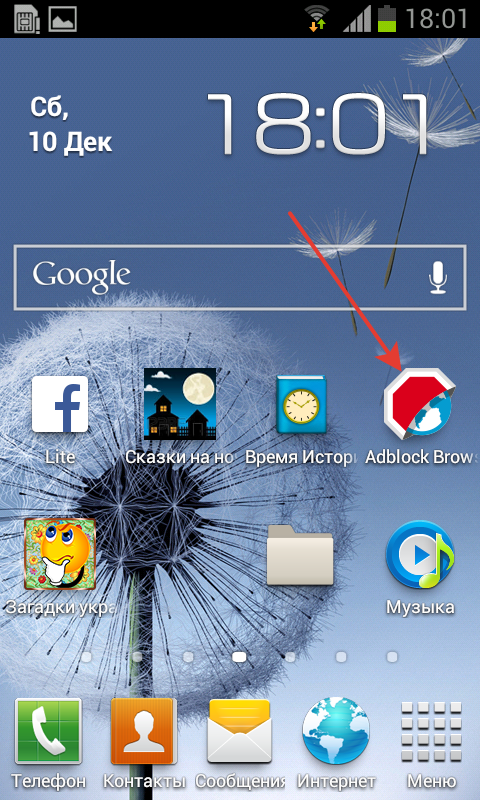
- Отиваме в настройките на браузъра (това се прави с левия бутон на телефона), откриваме менюто "Параметри", кликнете върху него.

- В "Параметри" намираме опцията "рекламна реклама", която ще ви позволи да зададете желаните блокиращи параметри, настройките на езика и по подразбиране.

Погледнахме примерите за изключване на Adublock в четири различни браузъра, както и характеристиките на изключването на рекламното блокиране в операционната система Android. Разширението на AdBlock ви позволява да изключите блокирането на отделно гледани страници, предварително задайте определени настройки. Тази добавка има много аналози, както и различни версии, които се различават от всяка друга цел или действия.






























